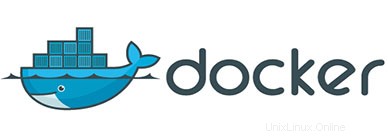
En este tutorial, le mostraremos cómo instalar Docker en AlmaLinux 8. Para aquellos de ustedes que no sabían, Docker es una herramienta de código abierto que facilita la creación y administración de contenedores de Linux. (LXC) fácil. Con Docker, las aplicaciones residen dentro del contenedor en la parte superior del sistema operativo Linux. Docker utiliza características del Kernel, como grupos y espacios de nombres, para permitir que el contenedor independiente se ejecute en una sola instancia del sistema operativo.
Este artículo asume que tiene al menos conocimientos básicos de Linux, sabe cómo usar el shell y, lo que es más importante, aloja su sitio en su propio VPS. La instalación es bastante simple y asume que se están ejecutando en la cuenta raíz, si no, es posible que deba agregar 'sudo ' a los comandos para obtener privilegios de root. Le mostraré la instalación paso a paso de Docker en un AlmaLinux 8.
Requisitos previos
- Un servidor que ejecute uno de los siguientes sistemas operativos:AlmaLinux 8, CentOS o Rocky Linux 8.
- Se recomienda que utilice una instalación de sistema operativo nueva para evitar posibles problemas.
- Un
non-root sudo usero acceder alroot user. Recomendamos actuar como unnon-root sudo user, sin embargo, puede dañar su sistema si no tiene cuidado al actuar como root.
Instalar Docker en AlmaLinux 8
Paso 1. Primero, comencemos asegurándonos de que su sistema esté actualizado.
sudo dnf update sudo dnf install epel-release sudo dnf remove podman buildah
Paso 2. Instalación de Docker en AlmaLinux 8.
Ahora agregamos el repositorio oficial de Docker CE en AlmaLinux:
sudo dnf config-manager --add-repo=https://download.docker.com/linux/centos/docker-ce.repo
A continuación, instale el paquete Docker-CE en AlmaLinux 8 ejecutando el siguiente comando:
sudo dnf install docker-ce docker-ce-cli containerd.io
Una vez completada la instalación, inicie el servicio Docker y, opcionalmente, habilítelo para que se ejecute siempre que se reinicie el sistema:
sudo systemctl start docker.service sudo systemctl enable docker.service
Puedes verificar que Docker esté instalado y alguna información sobre la versión actual ingresando este comando a continuación:
sudo docker version
Paso 3. Agregue el usuario de AlmaLinux al grupo de usuarios de Docker.
El siguiente paso es opcional, pero si prefiere tener la capacidad de ejecutar Docker como su usuario actual, agregue su cuenta al grupo de Docker con este comando:
sudo usermod -aG docker $USER
Compruebe si su usuario está en el grupo docker o no:
id$USER
Deberá reiniciar su sistema para que los cambios surtan efecto:
reboot
Paso 4. Pruebe Docker tirando de Image.
Ahora descargamos algunas imágenes como Ubuntu para crear un contenedor y probarlo, ya sea que todo funcione bien o no:
docker pull ubuntu
Una vez hecho esto, vamos a crear y ejecutar un contenedor usándolo. El comando para eso es muy simple:
docker run -it ubuntu
¡Felicitaciones! Ha instalado Docker con éxito. Gracias por usar este tutorial para instalar Docker en su sistema AlmaLinux 8. Para obtener ayuda adicional o información útil, le recomendamos que consulte el sitio web oficial de Docker.